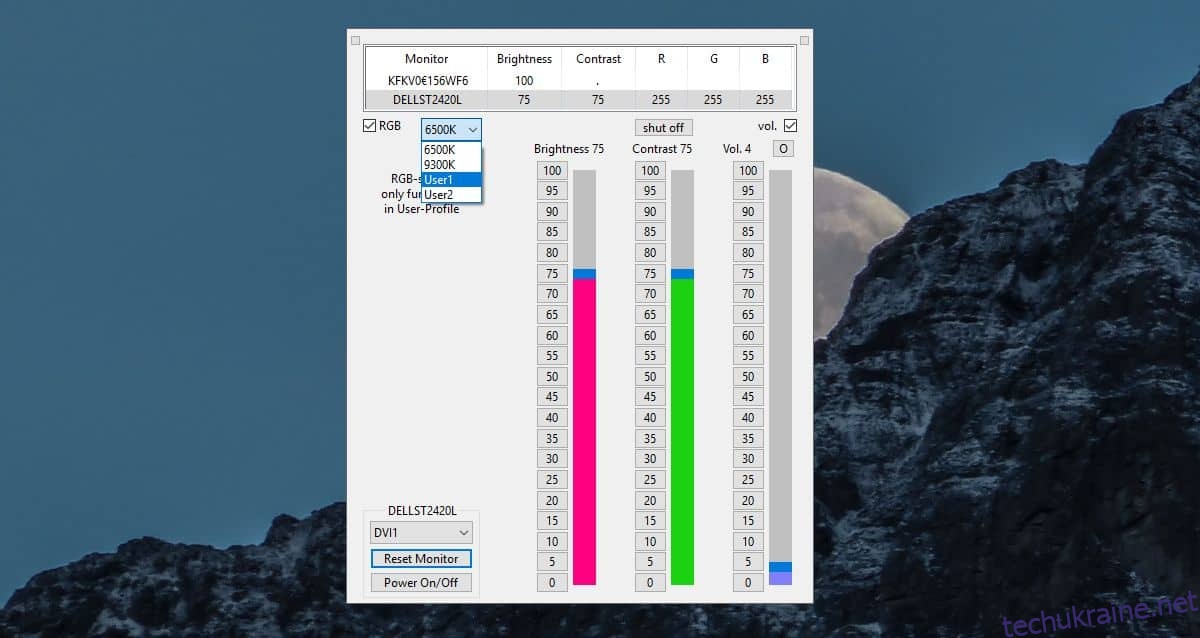Зовнішні монітори мають власні налаштування для керування яскравістю, контрастністю та значеннями RGB. Значення RGB зазвичай встановлюються кольоровим профілем, який ви використовуєте, однак монітор може мати елементи керування для зміни цих значень. Якщо це не так, або якщо кнопки на вашому моніторі зламані, ви можете використовувати програму під назвою ClickMonitorDDC.
RGB на зовнішньому моніторі
ClickMonitorDDC має як портативну версію, так і версію для встановлення. Додаток може керувати RGB на зовнішньому моніторі, а також яскравістю, контрастністю та гучністю.
Запустіть програму та виберіть зовнішній монітор. Установіть прапорець RGB і відкрийте спадне меню поруч із ним. Виберіть колірні профілі User1 або User2, якщо два інших не мають значень RGB, які добре виглядають на вашому моніторі.
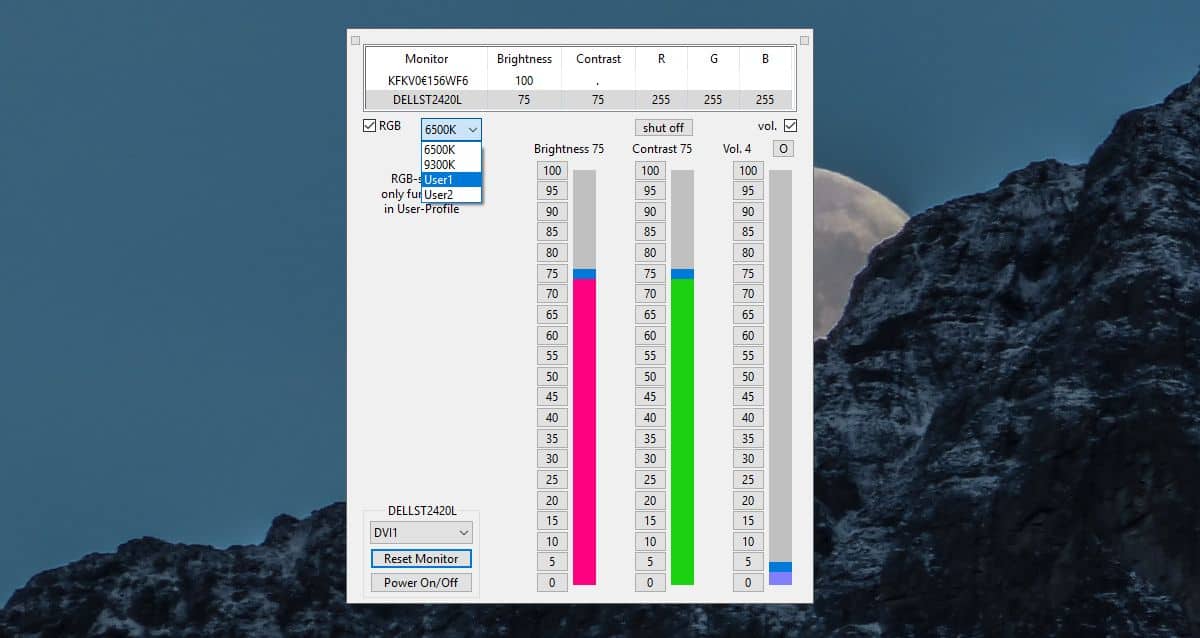
Вибравши колірний профіль, ви можете налаштувати значення RGB. Використовуйте повзунки, щоб змінити відповідні значення. Кольоровий профіль вашого монітора оновлюватиметься в режимі реального часу, щоб відображати нові значення.
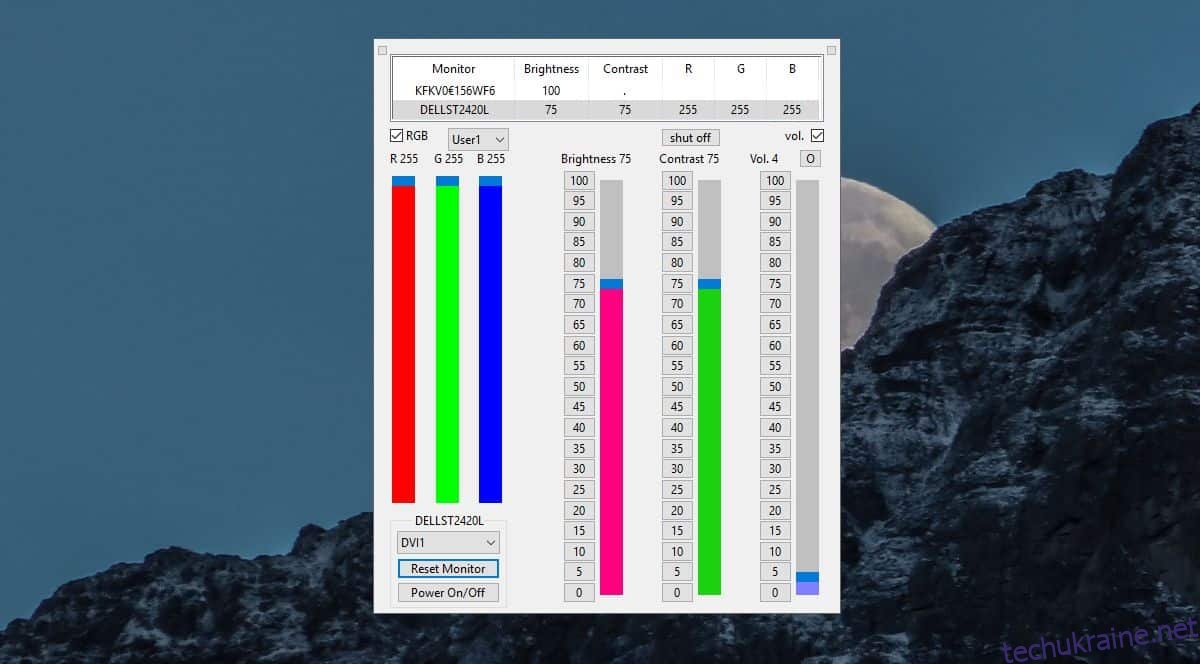
Якщо ви випадково встановили значення, через які ваш екран виглядає гірше, ви можете натиснути кнопку «Скинути монітор» у самому низу, щоб повернути його до налаштувань за замовчуванням.
Налаштування яскравості, контрастності та гучності працюють так само, і вони також скидаються, коли ви використовуєте параметр Reset Monitor.
Для внутрішніх дисплеїв, тобто тих, які підключені до ноутбука, ви не можете змінити колірний профіль, а отже, і його значення RGB.
Зовнішні монітори зазвичай дозволяють користувачам змінювати ці налаштування. Ви також можете змінити колірний профіль для зовнішнього монітора. Якщо у вас є зовнішній монітор, який не дозволяє змінювати ці налаштування, варто спробувати цю програму, щоб перевірити, чи можна змінити їх.
ClickMonitorDDC додає значки в системний трей, які повідомляють про значення яскравості, контрастності та гучності, встановлені для зовнішнього монітора. Якщо навести курсор миші на ці піктограми, можна побачити додаткову інформацію про значення RGB. Він не повідомлятиме цифри, встановлені для внутрішнього дисплея, хоча рівень гучності, який він повідомляє, буде для гучності вашої системи, а не для вашого монітора.
Якщо ви схильні змінити значення RGB внутрішнього дисплея, ви побачите, що це надзвичайно складно і може бути небезпечно. Ви можете спробувати перевірити налаштування вашої відеокарти, і це може вам допомогти. Ваш виділений графічний процесор тут не допоможе, оскільки він не відображає ваш дисплей.